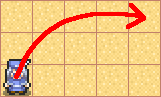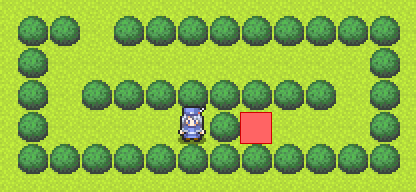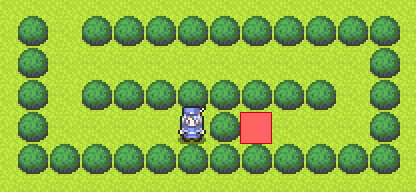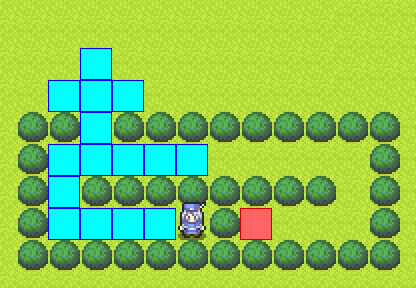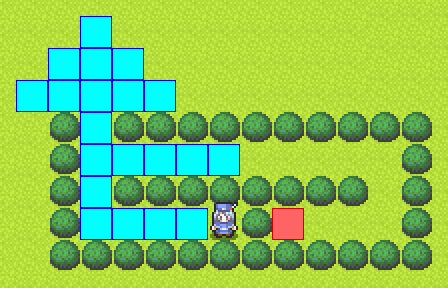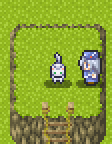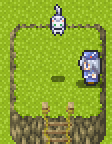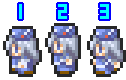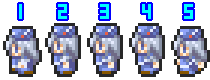| WOLF RPGエディター(ウディタ)[3.600]/イベントコマンド【サイトトップへ戻る】 ■キャラクターの動作指定 (更新:2025/05/24) 「キャラクターの動作指定」について解説します。 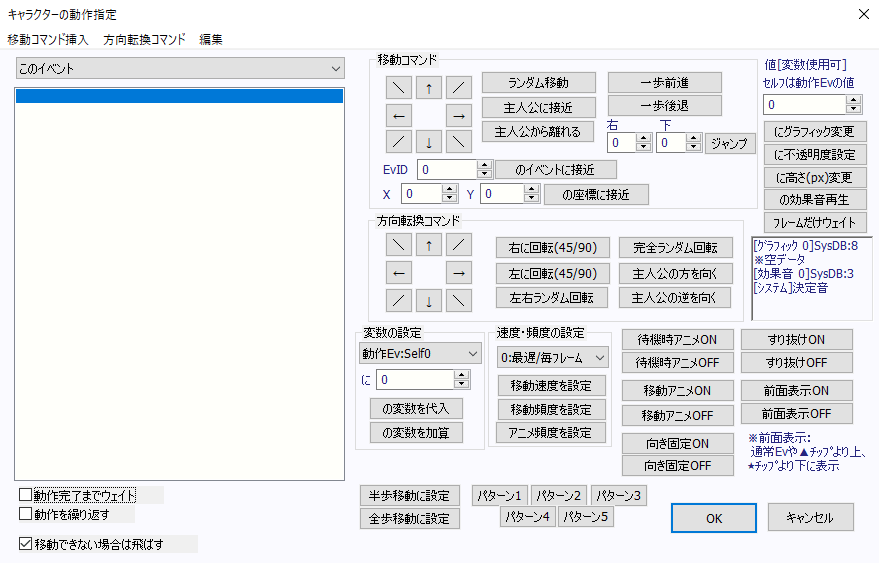 ■キャラクターの動作指定とは? キャラクターの動作指定は、主人公やマップイベントに対して、強制的に移動したり、向きを変更したりする時に使います。 キャラクターの動作指定の設定画面は、【イベント制御】にある[■キャラ動作指定]をクリックすると表示されます。 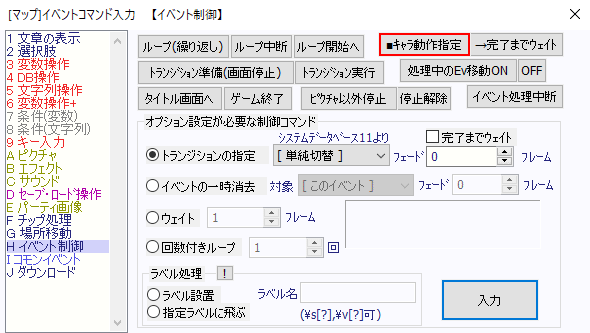 マップイベントの移動ルートの設定で[カスタム]を選択し、[ルート]をクリックしても、 キャラクターの動作指定の設定画面が表示されます。 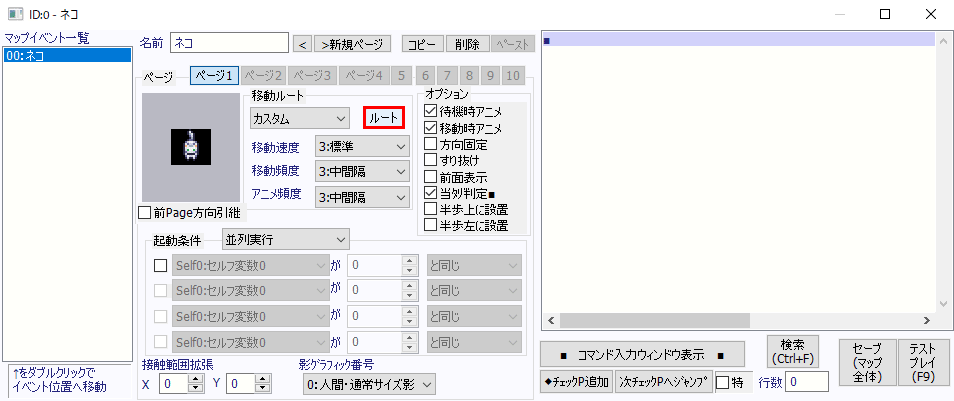 マップイベントの移動ルートで動作を設定している時にイベントコマンド【動作指定】を実行すると、 イベントコマンド【動作指定】の方が優先的に実行されます。 イベントコマンド【動作指定】の処理が終わると、再び移動ルートの設定が実行されます。 数値の設定には「変数呼び出し値」が使えます。 数値の入力欄の中で右クリック→「[変数呼び出し値]を入力」から変数呼び出し値の設定見本が利用できます。 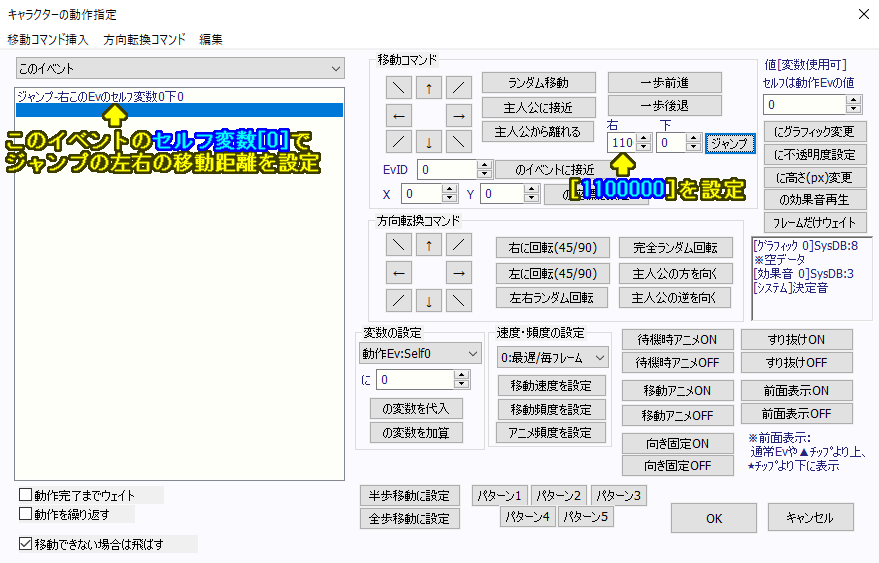 主人公と仲間を対象にした動作指定ではセルフ変数の設定ができず、 設定するとゲーム中に「[動作指定]主人公あるいは仲間に対してはセルフ変数を利用できません」のエラーが発生します。 またコモンイベントのセルフ変数も設定する事ができず、 設定するとゲーム中に「[動作指定]ではコモンセルフ変数を利用できません」のエラーが発生します。 【動作指定】は1キャラにつき1つの【動作指定】しか設定する事ができません。 例えば…
2つ目の「下へ移動」を実行しない状態となり、結果的に「下、右、右」の移動処理になります。 確実に「下へ移動×2回」を実行するためには…
▲トップへ戻る▲ ■設定画面の説明:対象キャラの選択 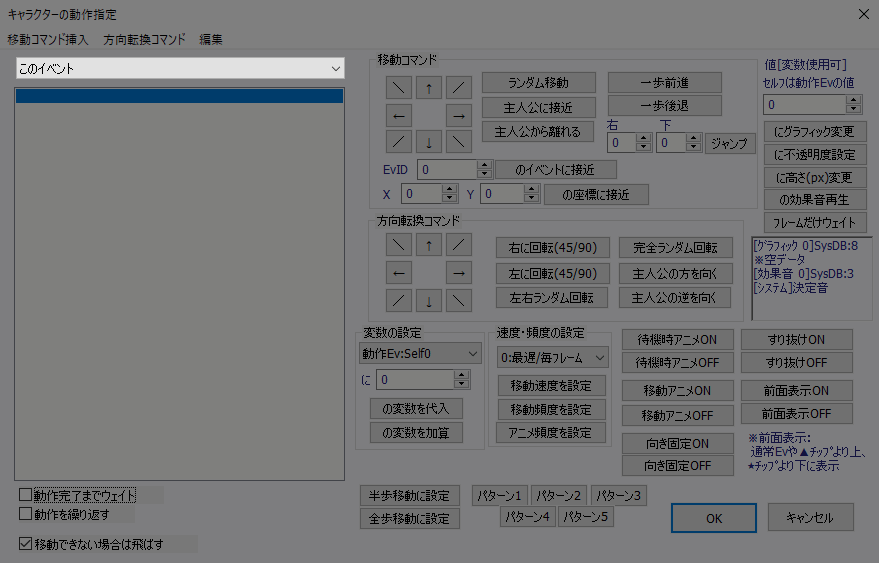 動作指定を行う対象キャラを設定します。 マップイベントの[ルート]の設定の場合は「このイベント」の固定設定になります。 対象キャラの選択肢の下の方には、数値タイプの変数があります。 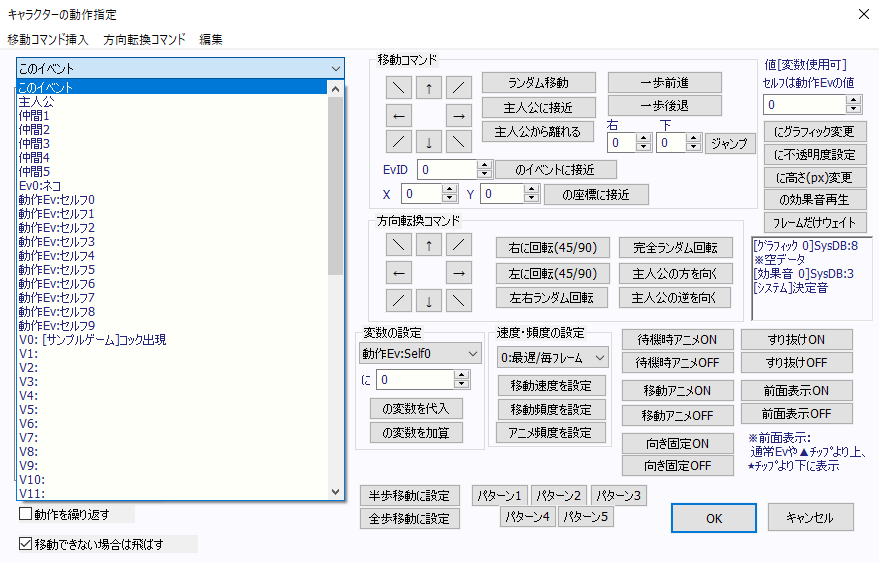 変数に以下の値を設定する事で、操作するキャラを指定する事ができます。
「このイベント」はコモンイベントの場合は「呼び出したイベント」となり、 コモンイベントを呼び出したマップイベントが対象キャラになります。 なお、マップイベントからコモンイベントを呼び出しておらず、 「自動実行」や「並列実行」でコモンイベントを起動した場合は、 「呼び出したイベント」の【動作指定】を設定しても、その【動作指定】は処理されません。 ▲トップへ戻る▲ ■設定画面の説明:動作内容 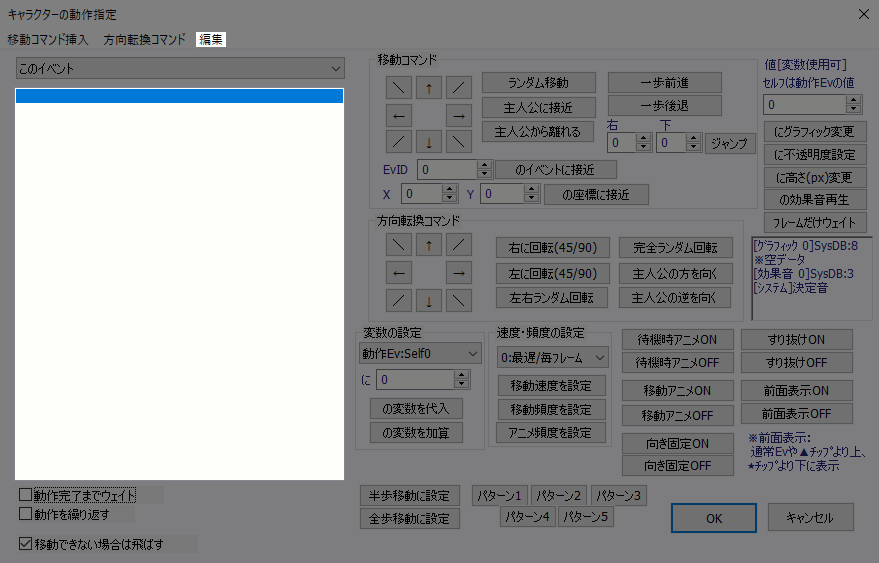 動作内容が表示されます。 画面上部の「編集」、または右クリックから[コピー]などの処理が選択できます。 [X][C][V][Delete]のショートカットキーでも、コピーや貼り付けなどができます。 動作コマンドを選択し、別の動作コマンドを選択する時に[Shift]キーを押しながら選択すると、複数の選択ができます。 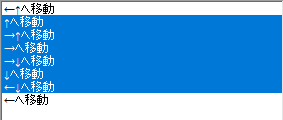 数値を設定している動作コマンドをダブルクリックすると、動作コマンドにある値が設定画面にコピーされます。 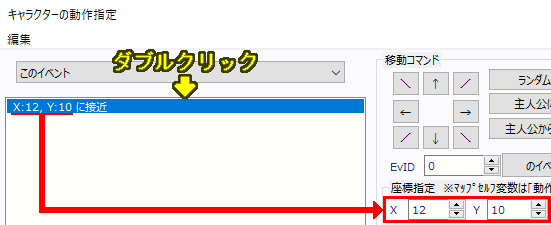 ▲トップへ戻る▲ ■設定画面の説明:[動作完了までウェイト][動作を繰り返す][移動できない場合は飛ばす] 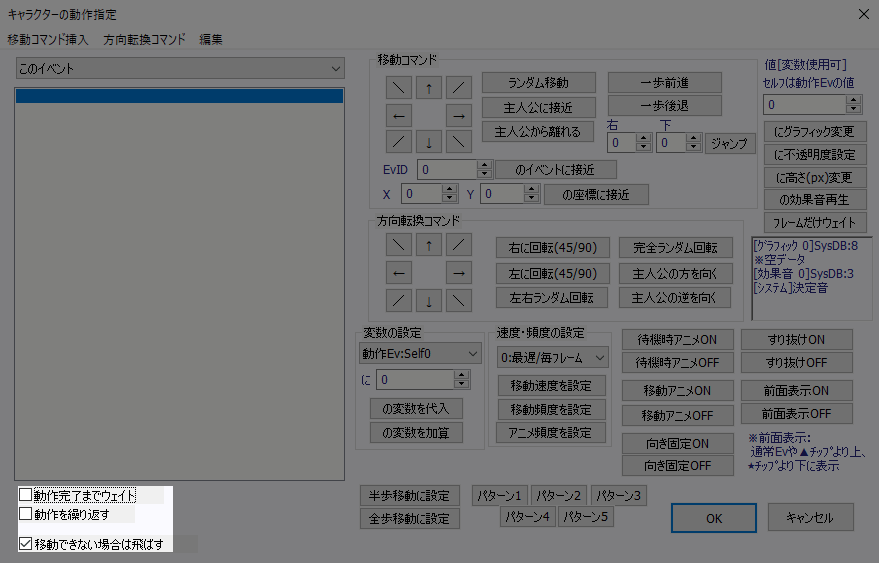 動作仕様を設定します。
▲トップへ戻る▲ ■設定画面の説明:移動コマンド 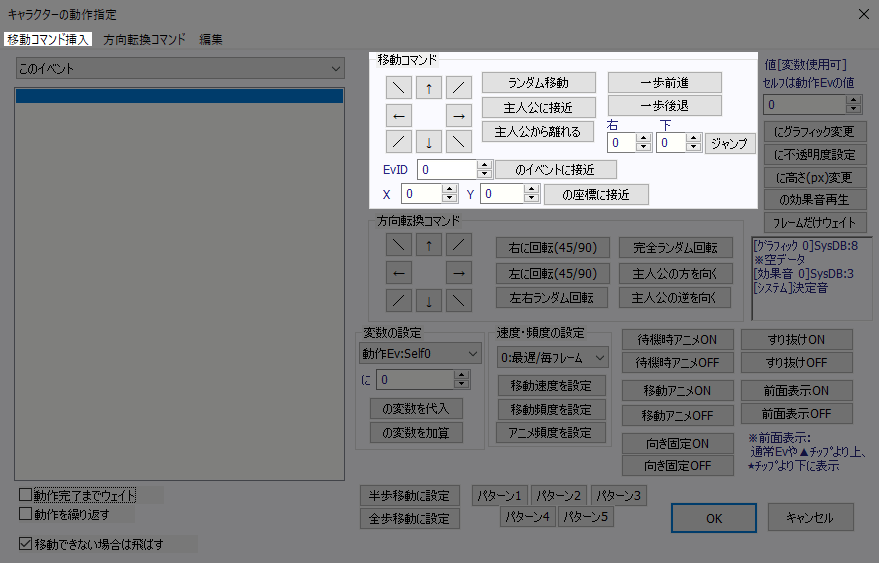 対象キャラを移動させる時に使います。
▲トップへ戻る▲ ■設定画面の説明:移動コマンド:座標指定 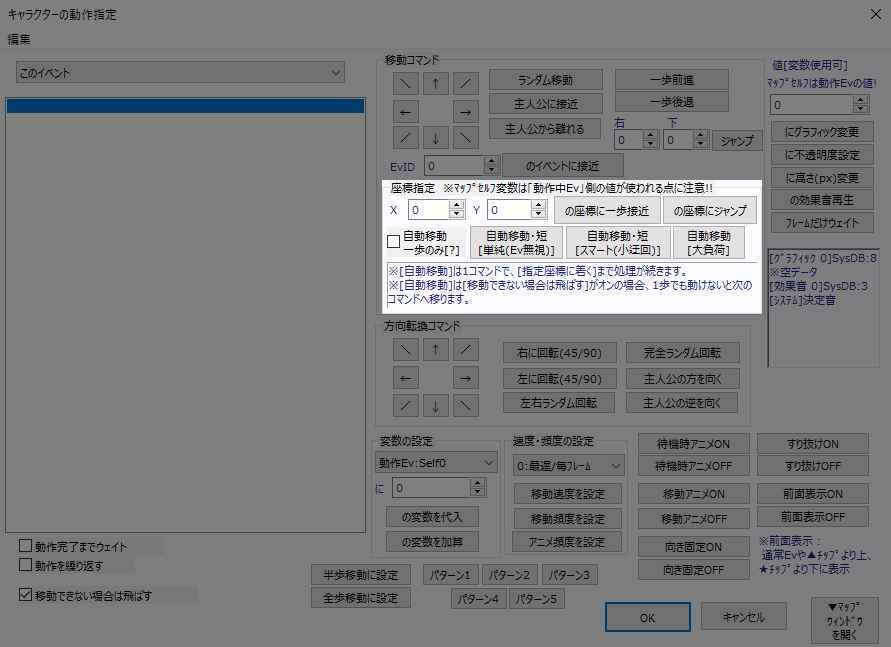 指定したマス座標まで移動させます。
「自動移動」では、ゴールまでの道が塞がっていたり、 ゴールまでの距離が遠かったりすると、移動ルートの作成ができない事があります。 移動ルートの作成ができなかった場合は、次の動作コマンドへ移行します。 例えば…
1歩も移動せずにすぐに「主人公の方を向く」が実行されます。 また「の座標に一歩接近」や「自動移動」で「移動できない場合は飛ばす」にチェックが入っている場合で、 移動中にゴールまでの道が塞がれてしまった場合も、移動処理を中断し、次の動作コマンドへ移行します。 ■自動移動のルート作成について 障害物が同じようにある状態でも、移動ルートが作成できない事があります。 例えば下図の場合、両方とも赤いマスのゴールまでの最短ルートが同じで、 分かれ道も両方とも途中に1箇所しかありませんが、 それでも「自動移動・短[単純(Ev無視)]」や「自動移動・短[スマート(小迂回)]」の場合は、 右側のマップは移動ルートの作成ができません。
右側のマップで移動ルートが作成できない理由は、 分かれ道がスタート地点に近く、移動ルートを調べるマスの数が多くなっているからです。 下図は、スタート地点から10マス先までのマスを水色で表示したもので、右側の方がマスの数が多くなっています。
「自動移動」では処理できるマスの数に制限があるため、マスの数が多くなると、移動ルートが検索できる距離が短くなります。 上図右側の分かれ道の状態でも、下図のように分かれ道の先に障害物を1つ置くだけで、移動ルートの作成が可能になります。 ▼調べるマスが減ったので、ゴールまでの移動ルートが作成可能になった 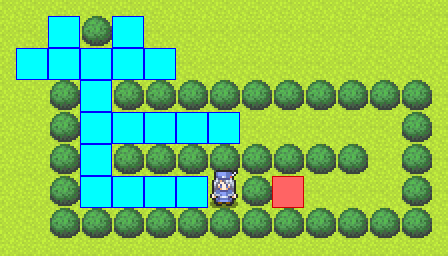 「自動移動[大負荷]」なら数千マスの移動ルートの作成が可能ですが、 どれくらいの距離まで移動ルートの作成が可能なのかは、マップ上の障害物によって変わってきます。 イベントコマンド【文字列操作】の隠しコード「経路を探索する」を使うと、 スタートからゴールまでの最短ルートの移動情報を変数に取得する事ができます。 ▲トップへ戻る▲ ■設定画面の説明:方向転換コマンド 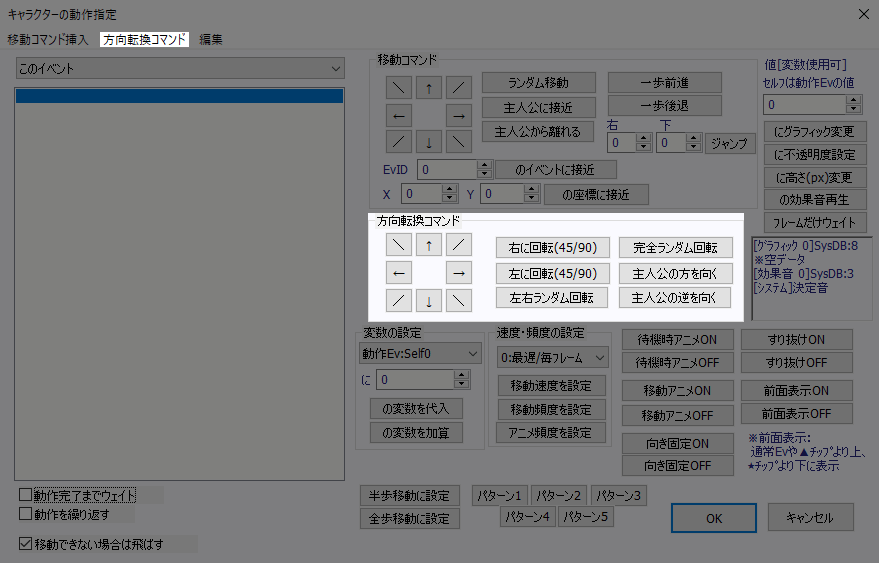
▲トップへ戻る▲ ■設定画面の説明:[にグラフィック変更][に不透明度設定] [に高さ(px)変更][の効果音再生][フレームだけウェイト]  表示状態の変更や演出に関する設定を行います。 先に上部の数値を設定してから[にグラフィック変更]などのボタンをクリックしてください。
▲トップへ戻る▲ ■設定画面の説明:変数の設定  対象キャラのマップイベントのセルフ変数や通常変数(予備変数)の値を変更します。 対象キャラが主人公や仲間の時にセルフ変数を設定すると、エラーが発生します。 変数の値の操作方法は[代入]と[加算]しかありませんが、マイナス値で加算にすれば[減算]になります。 ▲トップへ戻る▲ ■設定画面の説明:速度・頻度の設定 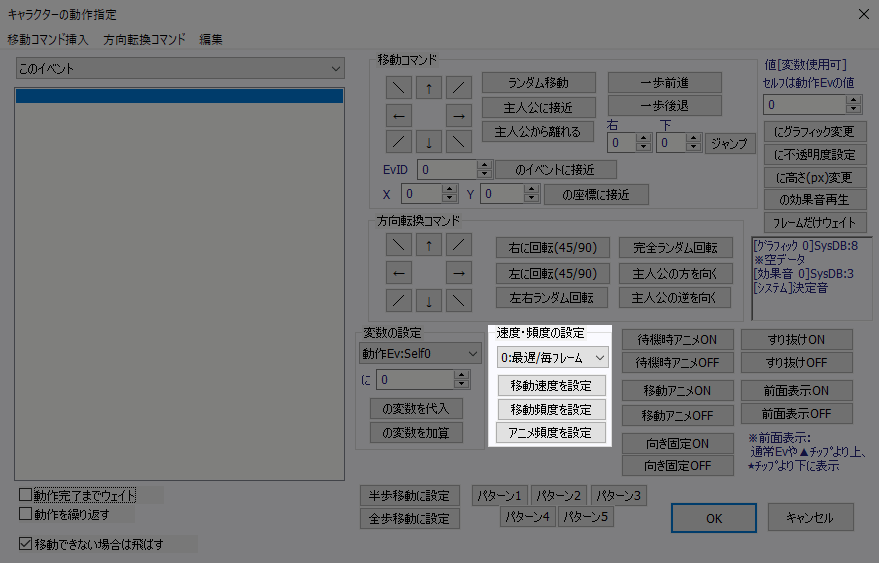 対象キャラの移動速度、移動頻度、アニメ頻度を変更します。 上部の[0:最遅/毎フレーム]〜[6:最速/頻度遅]の設定を変えた上で、[移動速度を設定]などのボタンをクリックしてください。 移動速度は「ゲーム基本設定」で設定した移動速度になります。 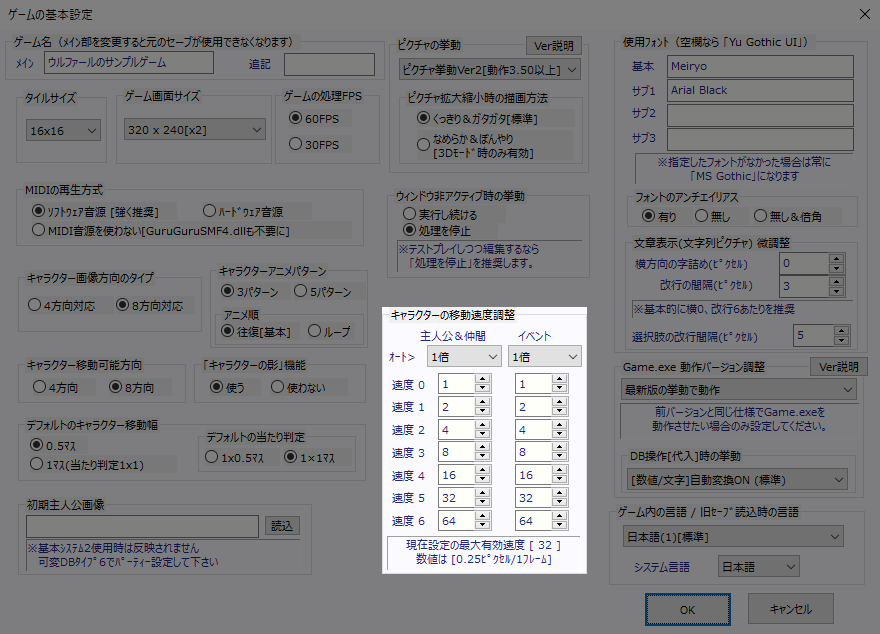 【ゲーム基本設定に関するページを開く】 移動頻度は、1歩移動した後に次に移動するまでの間隔を設定します。
アニメ速度は、キャラクターを足踏みさせる時の画像の切り替え速度を設定します。
▲トップへ戻る▲ ■設定画面の説明:ON/OFFの設定 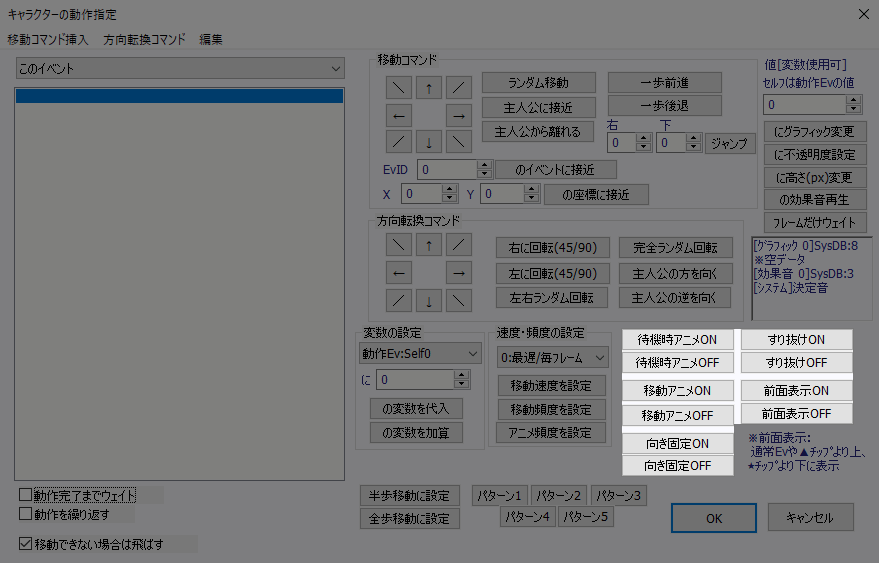 様々な設定のON/OFFを切り替えます。
画面の外まで移動するような設定を行った時に、 移動するマップイベントが進路を妨害して移動できない状況でも強制的に移動させたい時には、 [すり抜けON]を実行してください。 ▲トップへ戻る▲ ■設定画面の説明:[半歩移動に設定][全歩移動に設定] 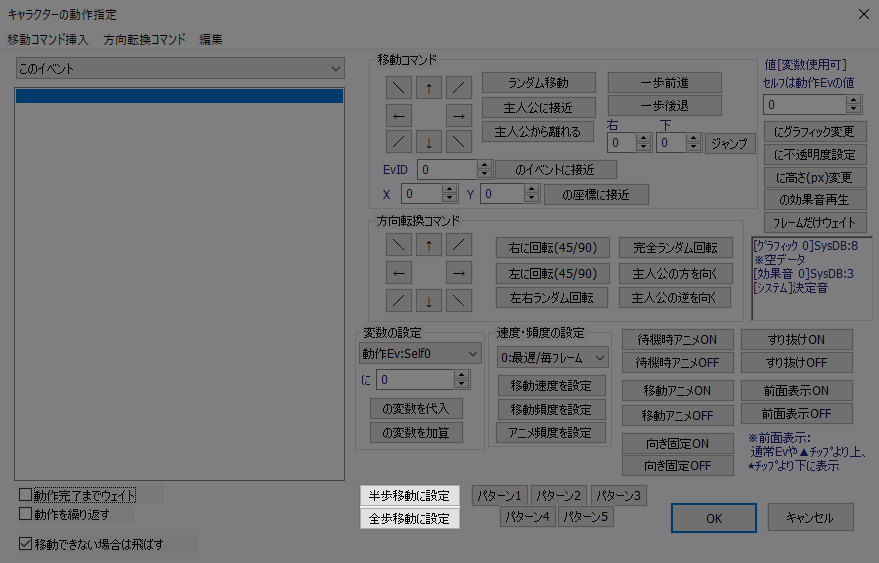 [半歩移動(0.5マス移動)]と[全歩移動(1マス移動)]を切り替える時に使います。 ▲トップへ戻る▲ ■設定画面の説明:パターン1〜5 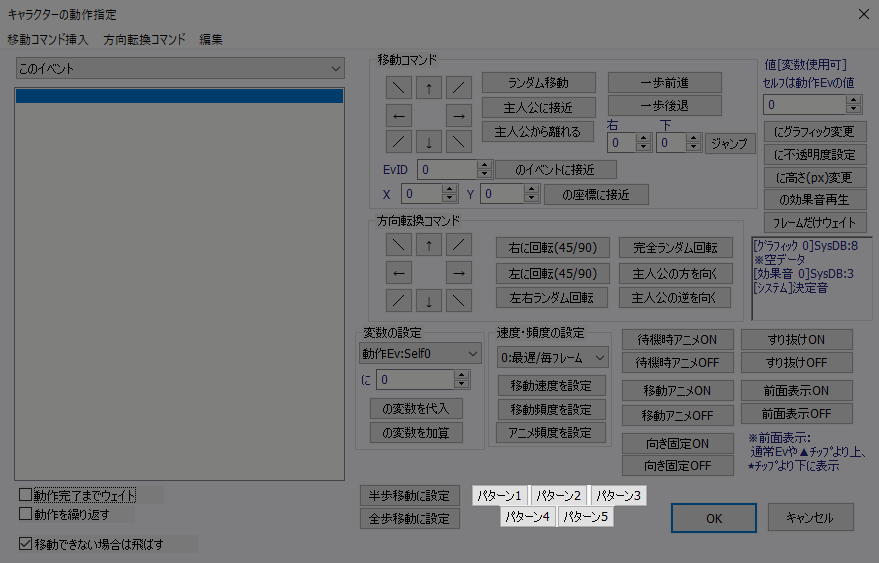 歩行グラフィックのパターンを変更します。
パターンを一時的に変える事で、 例えば「挨拶をしているような動作」や「何かを渡した(受け取った)動作」など、 ちょっとした演出を付けたい時に活用できます。  ▲トップへ戻る▲ ◎関連ページ ◆「イベントコマンド」って何? ┣◆文章の表示 ┃┗◆特殊文字 ┣◆選択肢 ┃┗◆【使用例】選択肢 ┣◆変数操作 ┃┗◆演算子について ┣◆DB操作 ┣◆文字列操作 ┃┗◆【使用例】文字列操作 ┣◆変数操作+ ┃┣◆「X座標・Y座標」と「画面X座標・画面Y座標」の違い ┃┣◆【使用例】変数操作+の「キャラ」と「位置」 ┃┗◆【使用例】変数操作+の「ピクチャ」と「その他」 ┣◆条件(変数) ┣◆条件(文字列) ┣◆キー入力 ┃┗◆【使用例】キー入力 ┣◆ピクチャ ┃┗◆表示形式(通常・加算・減算・乗算)について ┣◆エフェクト ┃┣◆「Zオーダー」について ┃┗◆【使用例】エフェクト ┣◆サウンド ┣◆セーブ・ロード操作 ┣◆パーティ画像 ┣◆チップ処理 ┃┗◆【使用例】チップ処理 ┣◆場所移動 ┣◆イベント制御 ┃┣◆キャラクターの動作指定 ┃┗◆【使用例】イベント制御 ┣◆コモンイベント ┣◆ダウンロード ┗◆プロ版機能 ┗◆起動時の引数について |